Windows安全模式用来解决程序或驱动问题有特别的用途 。但是,使用过程中可能也会出现一些问题 。例如,需要进入时,却发现安全模式无法启动;或者进入安全模式后,却无法退出;抑或虽可进入安全模式,但不能在安全模式下安装或卸载程序 。对于这些问题,我们必须掌握相应的解决方案,才能在遇到时轻松应对 。
1. 无法退出安全模式
如果进入安全模式之后 , 无法从这种模式退出 , 进入到正常运行Windows的模式 , 可尝试使用系统MSCONFIG命令,或配合使用BCDEDIT命令加以解决 。
首先,在安全模式环境下按下Win+R组合键启动“运行”对话框,输入MSCONFIG命令并回车运行 。
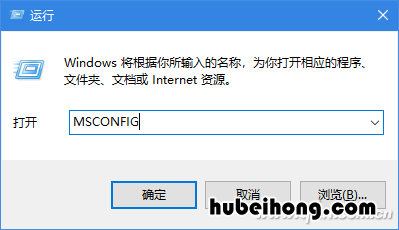
文章插图
进入到“系统配置”窗口之后 , 首先保证“常规”选项卡下的“正常启动”选项处于被选中状态;

文章插图
接下来,切换到“引导”选项卡,保证“安全引导”选项处于未被选中状态 , 最后点击“应用”按钮,点击“确定”按钮退出 。完成上述操作后重启系统 。

文章插图
若使用上述办法依然不能解决问题,请进入管理员命令提示符窗口,然后运行下列命令:
bcdedit /deletevalue {current} safeboot

文章插图
执行完上述命令后,重启电脑看是否能进入Windows正常模式 。
2. 无法进入到安全模式
与上述情况相反的是,无法进入到安全模式的情况 。如果遇到这种情况,可使用SFC命令配合DISM命令的方法解决 。
首先,若此前建立过系统还原点,可尝试用还原点还原系统 。若没有还原点,可尝试在管理员命令提示符窗口中运行如下命令修复系统:
SFC /SCANNOW
Windows 10用户还可以运行如下命令扫描、检查和修复系统:
【window10安全模式是什么意思 win 10的安全模式】Dism /Online /Cleanup-Image /ScanHealth
Dism /Online /Cleanup-Image /CheckHealth
Dism /Online /Cleanup-Image /RestoreHealth

文章插图
最后,用MSCONFIG命令进入系统配置窗口,将“引导”选项卡下的“安全引导”复选框及其下的“最小”选项选中 。
小提示:
除了用上述命令外,我们还可以使用专用工具Safe Mode Fixer来解决无法进入安全模式的问题 。按下FIX按钮,然后在重启Windows的过程中按下F8进入安全模式 。

文章插图
3. 不能在安全模式下装卸程序
一些程序在Windows正常运行模式下无法卸载,要通过安全模式去卸载 。但进入Windows安全模式下 , 又发现不支持安装或卸载程序运行 。这时该怎么办?
如果在Windows安全模式下安装或卸载程序,系统提示安装服务无法访问或不能运行,可通过手动修改注册表来解决 。在管理员命令提示符窗口中,输入如下命令添加注册表项:
REG ADD "HKLM\SYSTEM\CurrentControlSet\Control\SafeBoot\Minimal\MSIServer" /VE /T REG_SZ /F /D "Service"

文章插图
然后运行如下命令,启动Windows Installer服务 。
NET START MSISERVER
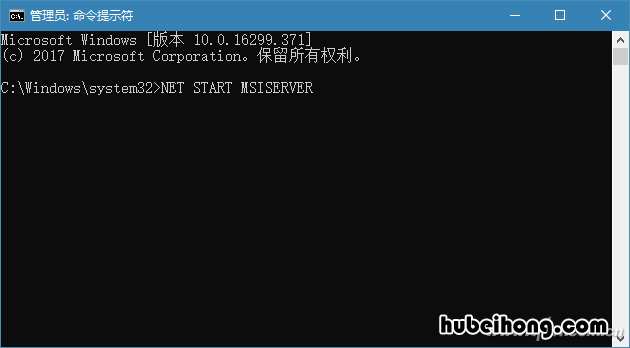
文章插图
若是带网络的安全模式,则执行如下命令:
REG ADD "HKLM\SYSTEM\CurrentControlSet\Control\SafeBoot\Network\MSIServer" /VE /T REG_SZ /F /D "Service"
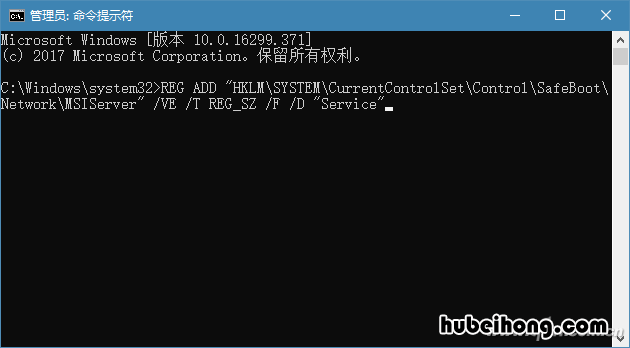
文章插图
此外 , 还可以通过运行自由工具软件SafeMSI,添加安全模式下对程序安装或卸载的支持 。该工具会自动开启Windows Installer服务 。
开启Windows Installer服务 , 就可以正常对程序进行安装或卸载了 。
- 怎样恢复删除微信好友的聊天记录 怎么恢复删除微信好友的聊天记录
- 苹果开机为什么一直白苹果一样闪屏 iphone开机一直白苹果闪烁
- 手机一直显示刷机模式怎么办 手机一直处于刷机类状态该怎么做才能开机
- word操作题知识点 计算机word操作题视频教程
- 猎豹清理大师的充电保护 猎豹清理大师会让手机变卡吗
- 手机烫快速降温 手机太烫如何降温?
- 斗鱼直播以后怎么回放 斗鱼直播怎么弄回放
- 未经许可不得翻唱或使用k歌也不行吗 未经许可播放音乐
- 手机开机变得特别慢 手机开机变慢了
